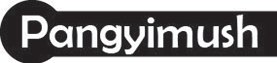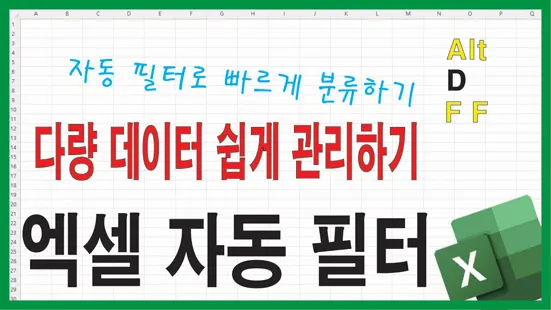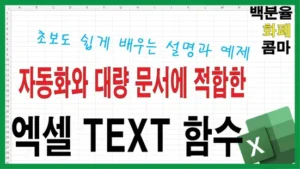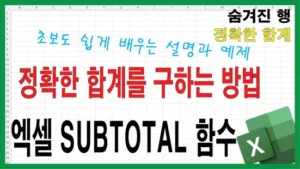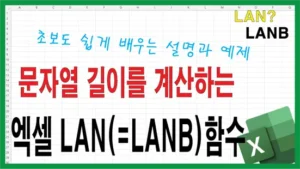Table of Contents
Toggle데이터가 많을수록 필터 기능은 강력한 도구가 됩니다
엑셀 다량 데이터를 다룰 때, 특정 조건에 따라 데이터를 빠르게 찾아보고, 분류하고, 숨기고, 비교하고 싶었던 적이 있으셨을 것입니다.
그럴 때 가장 많이 쓰이는 기능이 바로 ‘자동 필터(필터링)’입니다.
이 글에서는 단축키 Alt → D → F → F를 이용한 자동 필터 기능과,
메뉴를 통해 접근하는 방법, 그리고 왜 이 기능이 꼭 필요한지 실전 예시와 함께 자세히 알려드리겠습니다.
자동 필터란 무엇인가?
자동 필터(Auto Filter)는
엑셀 데이터에 작은 역삼각형 버튼(▼)을 삽입하여,
해당 열에서 원하는 조건의 값만 빠르게 표시하거나 숨길 수 있도록 해주는 기능입니다.
예를 들어 수백 명의 고객 명단에서 특정 지역 고객만 보고 싶을 때,
성별이 ‘여성’인 항목만 골라보고 싶을 때,
숫자 기준으로 오름차순/내림차순 정렬하고 싶을 때,
모두 필터 기능 하나로 해결할 수 있습니다.
(단축키)로 자동 필터 사용하기 (Alt → D → F → F)
단축키는 4개의 키를 순서대로 누르면 됩니다.
단축키 누루는 순서 :
Alt→D→F→F
순서대로 누르면 열 제목 바로 아래에 작은 필터(▼) 아이콘이 생성됩니다.
TIP: 이미 필터가 적용된 상태에서 한 번 더 입력하면 필터가 해제됩니다.
즉, 이 단축키는 토글(toggle) 기능입니다.
(메뉴)로 자동 필터(=필터) 기능 사용하는 방법
단축키가 익숙하지 않다면 리본 메뉴를 통해 사용할 수도 있습니다.
방법:
- 필터를 적용할 범위를 마우스로 선택하거나, 아무 셀이나 클릭
- 상단 메뉴 > 데이터(Data) 탭 클릭
- [필터] 아이콘 클릭
이렇게 하면 열 제목 아래에 ▼ 버튼이 생성되며,
단축키로 했던 것과 동일한 기능을 사용할 수 있습니다.
필터 기능이 필요한 이유
엑셀의 필터 기능은 다량의 데이터를 쉽고 빠르게 분류하고 분석할 수 있도록 도와주는 강력한 도구입니다.
| 이유 | 설명 |
|---|---|
| 빠른 분류 | 수백~수천 개 데이터에서 원하는 조건만 즉시 찾기 가능 |
| 정렬 기능 | 숫자/날짜/텍스트 기준 오름차순, 내림차순 정렬 |
| 조건부 분석 | 특정 그룹만 선택하여 평균, 합계 등 수식 적용 가능 |
| 가독성 향상 | 보지 않아도 될 항목은 숨기고 필요한 것만 집중 표시 |
실제 사용 예시 (화면 캡처로 설명)
엑셀 자동 필터 단계 1 – 파일 열기
아래와 같이 엑셀 파일을 실행합니다.
아래 예제 엑셀 파일은 아래 버튼을 클릭하시면 다운로드 받으실 수 있습니다.
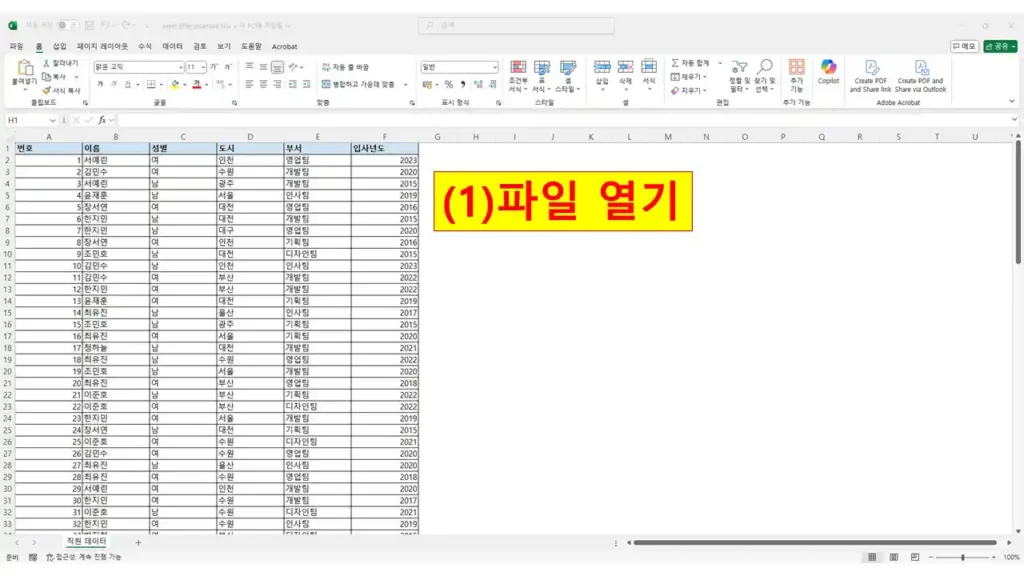
엑셀 자동 필터 단계 2 – 첫 행 셀 선택
가장 위에 첫 번째 행에서 번호, 이름, 성별, 도시, 부서, 입사년도가 표시되어 있습니다. 이 부분 중 아무곳이나 클릭하여커서를 이동합니다.
일반적으로는 표에서 가장 첫 번째 셀을 클릭하는 것이 구분을 위해서 편리합니다.
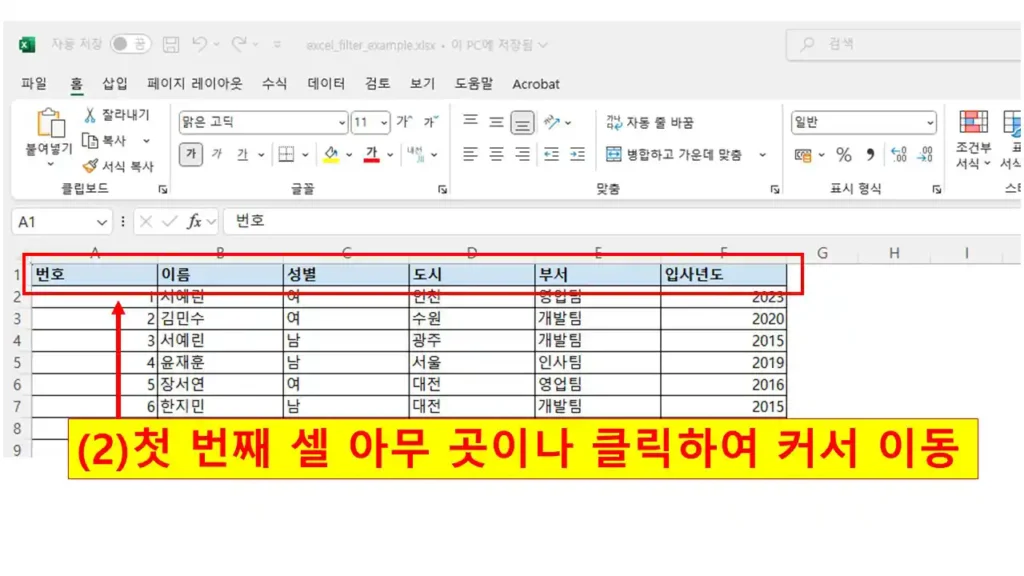
엑셀 자동 필터 단계 3 – 메뉴에서 필터 적용
상단의 탭에서 삽입 탭을 클릭합니다. 이후 필터 아이콘을 클릭합니다.
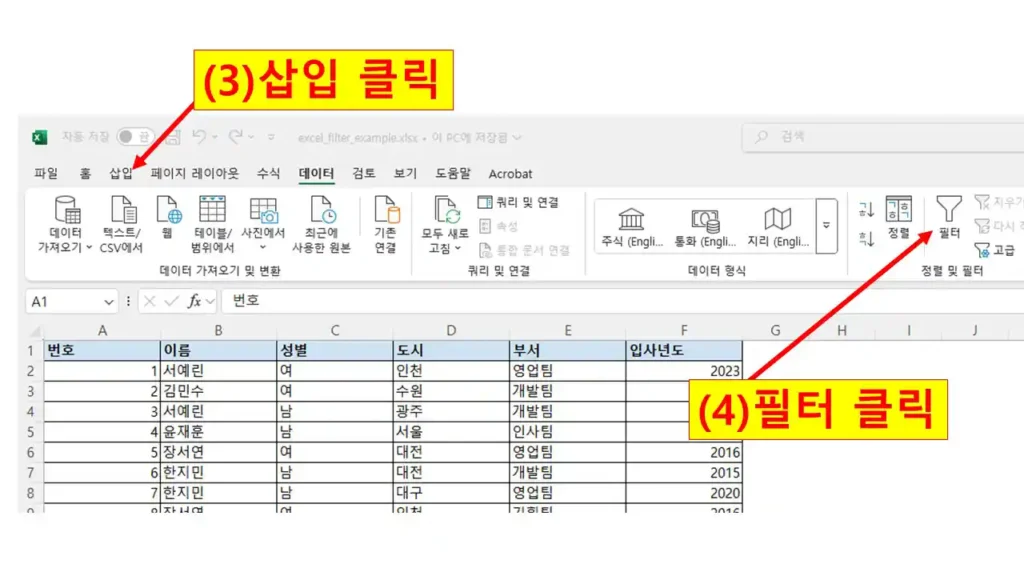
엑셀 자동 필터 단계 4 – 필터 아이콘 생성 확인
이후 아래와 같이 자동 필터 토글이 생성된 것이 확인됩니다.
엑셀 자동 필터 단계 5 – 필터 항목 선택 준비
다음으로 아래와 같이 성별 항목에서 토글 버튼(역삼각형 표시)를 클릭합니다. 그러면 하위 메뉴가 나타나는데 여기에서 모두 선택 이라는 항목의 왼쪽에 위치한 V표를 클릭합니다.
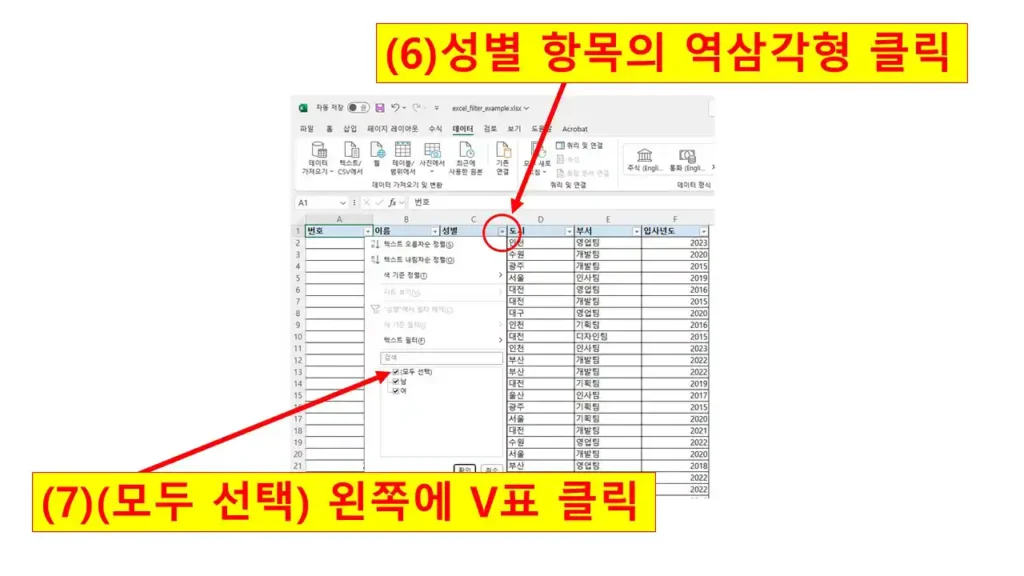
엑셀 자동 필터 단계 6 – 전체 항목 체크 해제 확인
이후 모든 항목에서 V표가 사라진 것이 확인됩니다.
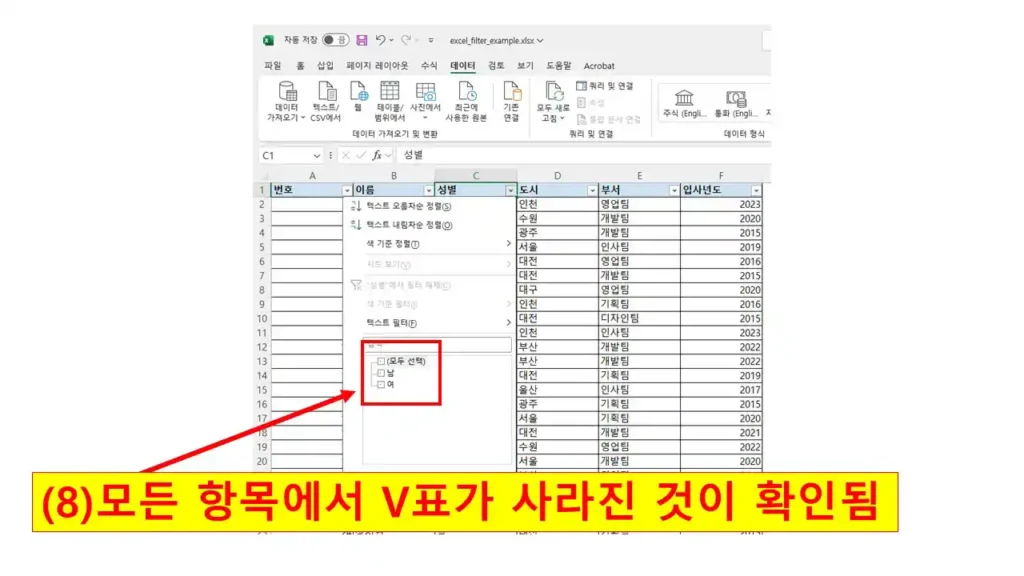
엑셀 자동 필터 단계 7 – 특정 조건(남성) 항목 선택
이후 아래와 같이 ‘남’ 이라는 항목의 왼쪽을 클릭하여 V표를 나타나게 합니다. 이후 ‘확인‘ 버튼을 클릭하여 하위 메뉴를 사라지게 합니다.
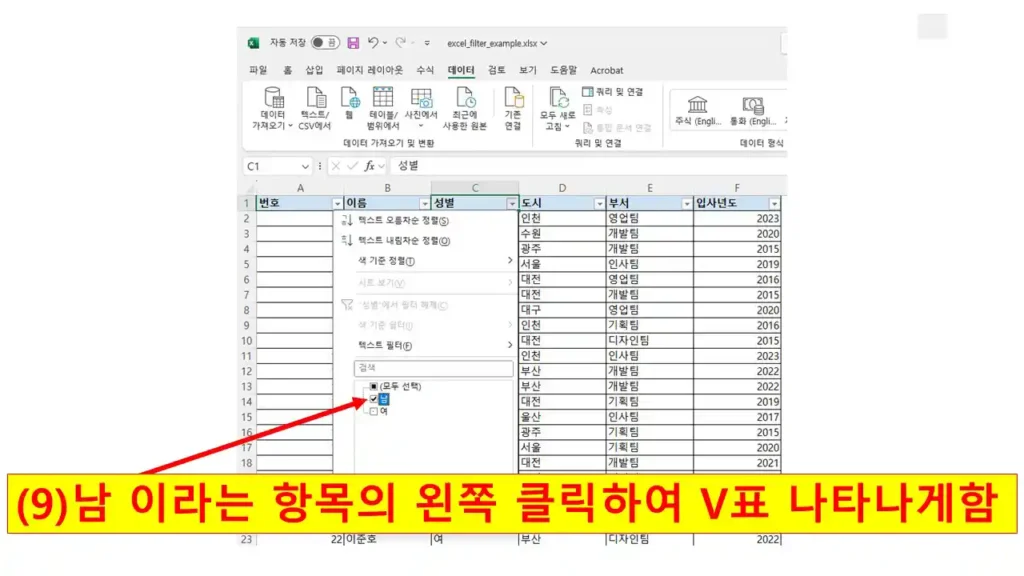
엑셀 자동 필터 단계 8 – ‘남’ 조건으로 필터링된 데이터 확인
이후 아래와 같이 성별 항목에서 ‘남’ 이라는 항목만 정렬되어 나타나는 것이 확인됩니다. 자동 필터(=필터) 기능이 적용되어 원하는 데이터만 분류하게 보게된 것입니다.
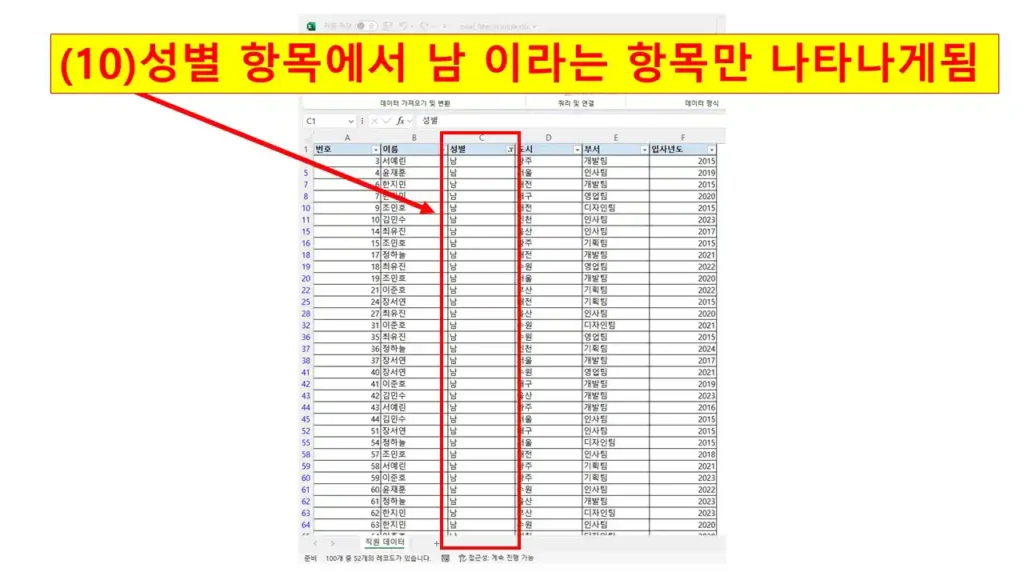
엑셀 자동 필터 단계 9 – 도시 항목 필터창 열기 및 전체 선택 해제
동일한 방법으로 ‘도시’ 항목도 진행해 보도록 하겠습니다. 아래와 같이 도시 항목에서 토글 버튼(역삼각형 표시)를 클릭합니다. 그러면 하위 메뉴가 나타나는데 여기에서 모두 선택 이라는 항목의 왼쪽에 위치한 V표를 클릭합니다.
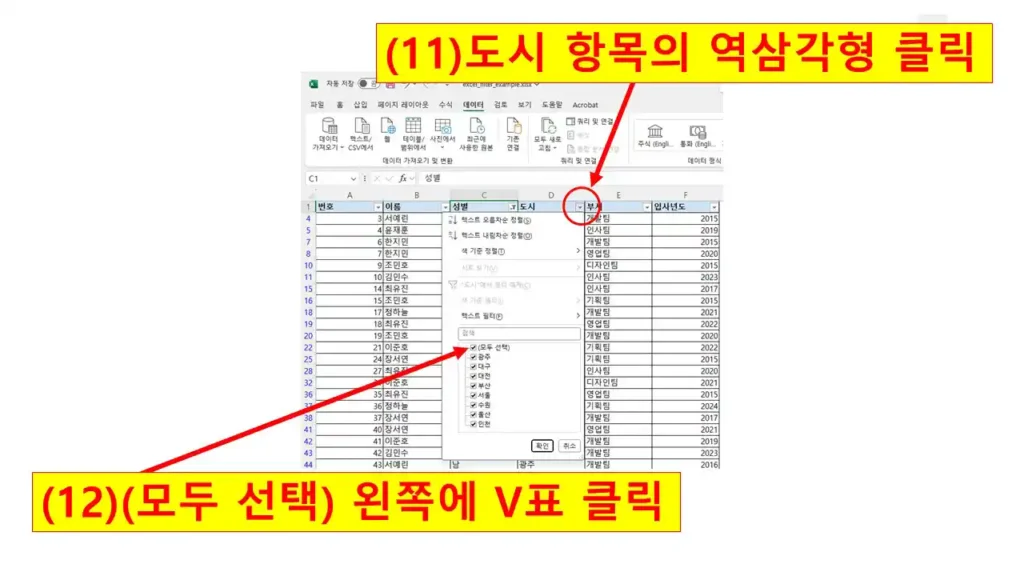
엑셀 자동 필터 단계 10 – 도시 항목 전체 선택 해제 확인
이후 아래와 같이 모든 항목에서 V표가 사라진 것이 확인됩니다.
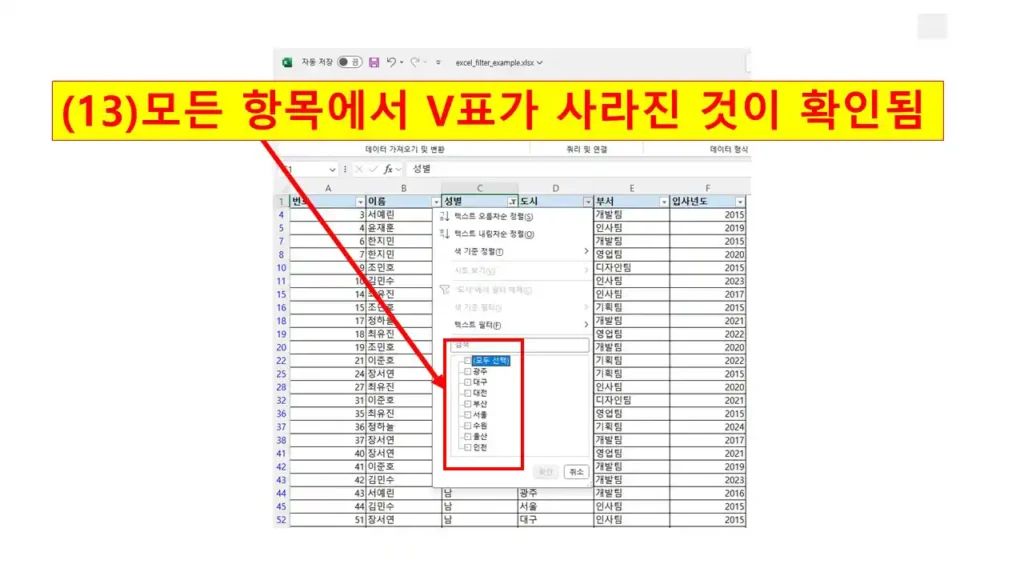
엑셀 자동 필터 단계 11 – 서울 항목만 선택
이후 아래와 같이 ‘서울’ 이라는 항목의 왼쪽을 클릭하여 V표를 나타나게 합니다. 이후 ‘확인‘ 버튼을 클릭하여 하위 메뉴를 사라지게 합니다.
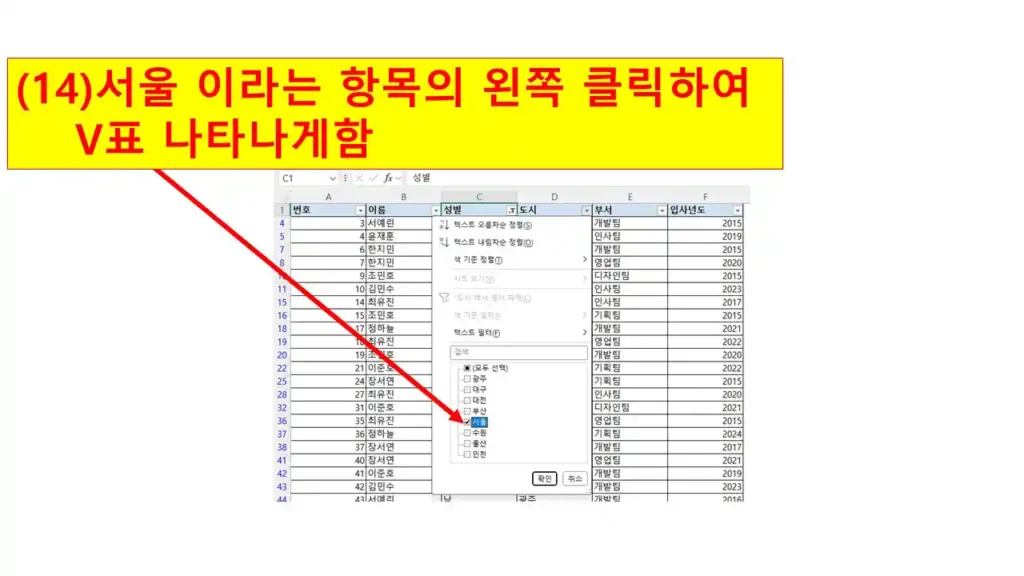
엑셀 자동 필터 단계 12 – 성별과 도시 조건으로 최종 분류 결과 확인
이후 아래와 같이 도시 항목에서 ‘서울’ 이라는 항목만 정렬되어 나타나는 것이 확인됩니다.
그리고 결과적으로 성별 항목과 도시 항목에서 자동 필터(=필터) 기능이 적용되어 원하는 데이터만 분류하게 보게된 것입니다.
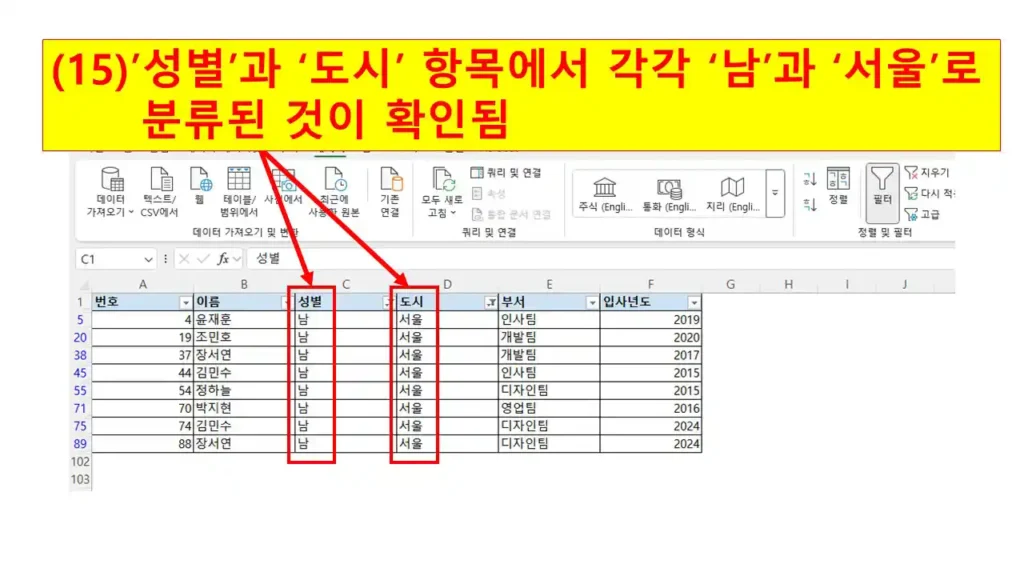
알아두면 좋은 팁
- 필터는 표 범위 안의 빈 줄이 있으면 중간에 끊길 수 있으니 주의 및 인지해야 합니다.
- 필터를 적용한 후 수식을 넣을 때는 숨겨진 셀에 영향이 있는지 확인해야 합니다.
마무리하며 – 실무자라면 반드시 익혀야 할 기본 중의 기본
자동 필터 기능은 복잡한 데이터도 간결하게 정리하고 빠르게 분석할 수 있는 필수 기능입니다.
엑셀을 단순한 입력 도구가 아니라, 분석 도구로 활용하고 싶다면 자동 필터 기능을 꼭 익혀두시면 좋습니다.